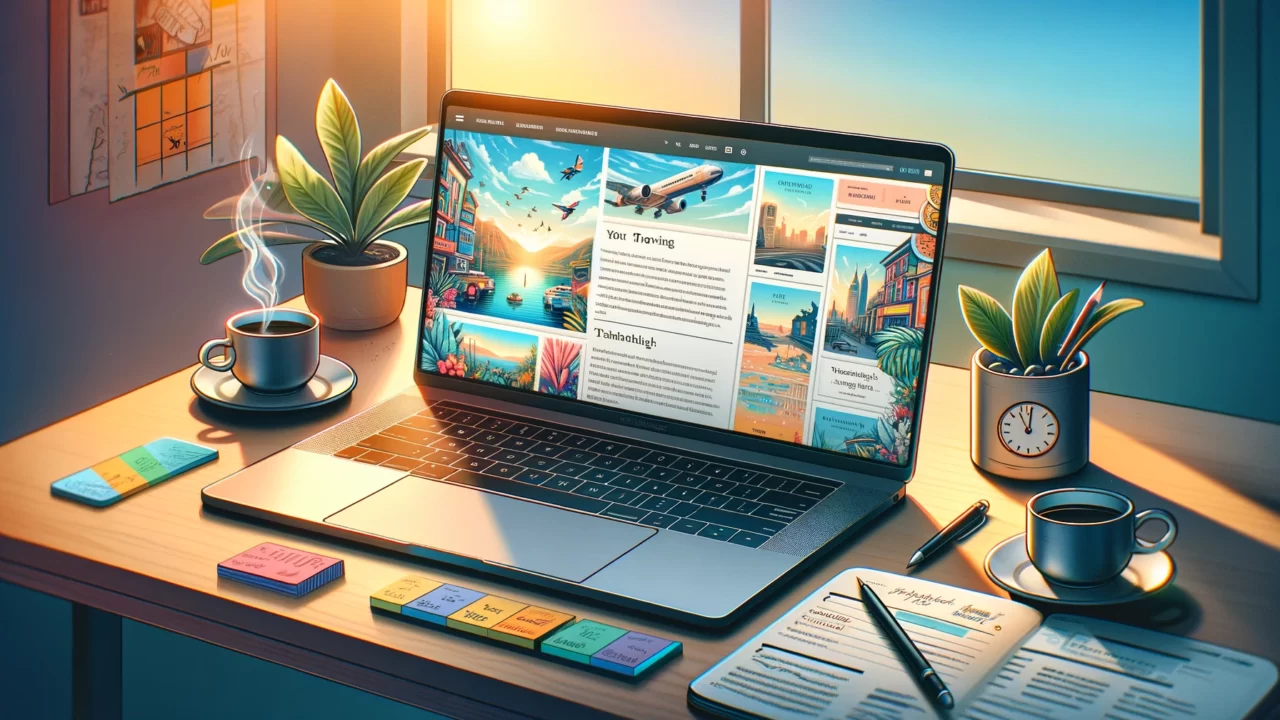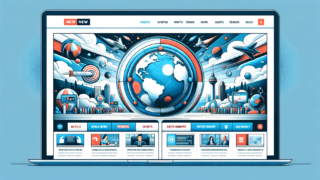記事内に商品プロモーションを含みます
副業のためにブログを始めてみたいけど、
・1人でブログを始められるか不安
・頑張って開設しようとしたけど挫折してしまった
・費用をできれば安くしたい
そんな悩みをこの記事で解決していきます。
この記事を読むメリット
- 画像やイラスト付きでわかりやすく紹介
- 早い人なら10分で設定が終わる
- パソコンが苦手な人でも開設できるまでわかりやすくシンプルに
- ブログの初期設定までしっかり解説
この記事を書いた人

この記事を書いている人:りょーや
年齢:20代
職業:東証プライムのデジタルマーケティング企業会社員
経歴:大学時代から副業を開始して、今も会社員をしながら副業を継続。副業・ブログ・ITについて発信中。動画制作・ブログ記事執筆などのコンテンツ制作をしていていまに至る。
WordPressでブログを始める手順全体像を確認
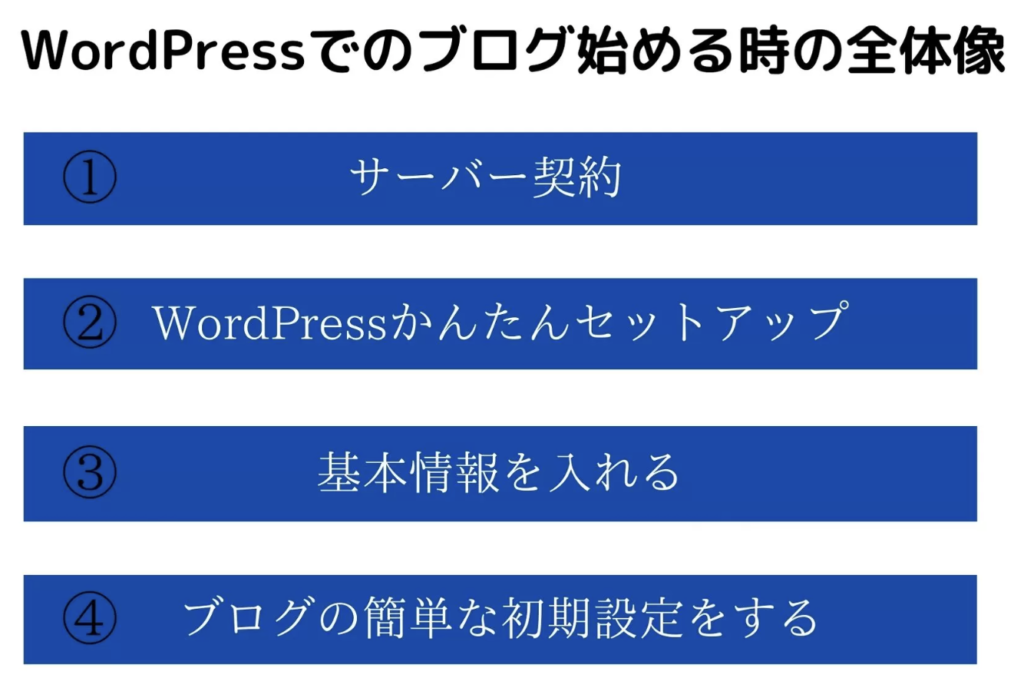
まずは簡単に全体像を把握してみましょう。
下記に文章でも記載しているので参考にしてみてください。
- サーバーを契約
- WordPressかんたんセットアップを使う
- 基本情報を入れる(ブログ完成!)
- ブログの簡単な初期設定をする
この4つの手順を踏むことができれば誰でもブロガーさんの仲間入りです
サーバーとかWordPressとか知らない言葉がたくさんある・・。
聞きなれない言葉もたくさんあると思いますが、本当に簡単です。
パソコンが苦手な人でも1時間くらいあれば終わるので安心してください。
| 平均 | 私 | |
| 費用 | 月々1000円程度 | 1000円/月 |
| 時間 | 10~1時間程度 | 25分程度 |
これからご紹介するConoHa WINGにかかる費用と時間はざっとこんな感じです。
画像やイラスト付きでわかりやすく紹介していくので、安心して始めましょう。
手順①:レンタルサーバーの契約
まず初めにサーバーに申し込みをしましょう。
1ConoHa WINGに申し込む
2契約期間を選択する
3プランを選択する
この3つをやるだけで終了なのでとても簡単ですよ。
サーバーとは簡単にいうと、ブログを設定するための土地を借りるようなイメージを持ってもらえれば大丈夫です。
多数の有名ブロガーが使っていて、僕も現在使用しているConoHa WINGが圧倒的におすすめです。
なぜConoHa WINGがおすすめなのか
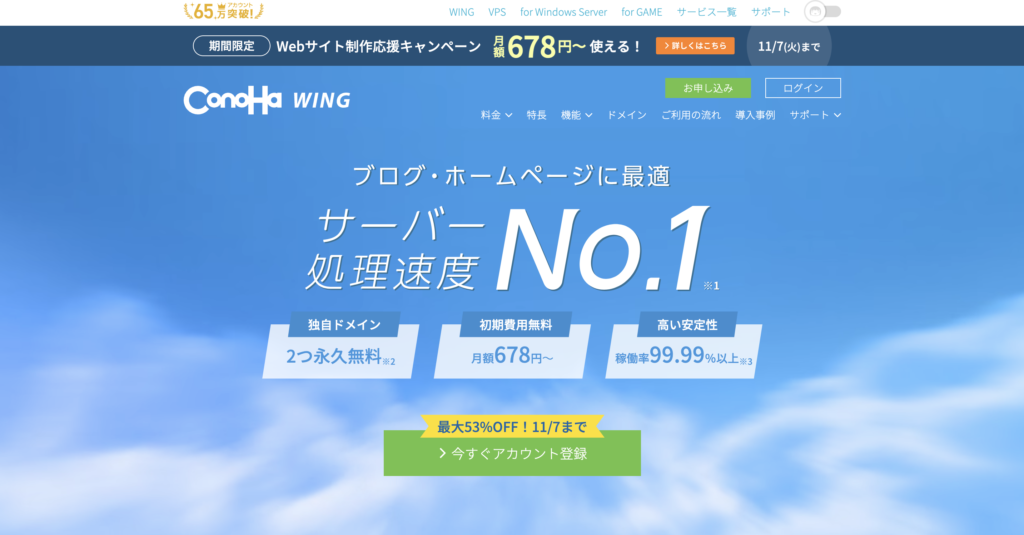
なぜConoHa WINGがおすすめなのか?わかりやすく紹介していきます。
・ブログに必要なものがすべてそろっている
・設定が他社より圧倒的に簡単で初心者がつまずきにくい
・料金がとても安い
・ブログで大事な表示速度が1番早い
・運営会社がGMOと上場企業なので安心して使える
・ドメイン代が永久無料なので費用をjさらに抑えられる
ConoHa WINGではブログで必要な初期設定をほとんどやってくれるので、他社と比べて圧倒的に楽に始められるので良いです。
しかも料金がめちゃくちゃ安く、上場企業のGMOが運営していることもあるので、とても安心に利用することができます。
ドメインという、他社ならプラスαでかかる年間費用も永久に無料でさらにお得に使えます。
ブログを楽に始められ、性能も高いサーバーを契約するならConoHa WING一択という状況です。私もConoHa WINGでこのブログサイトを始めました。
ConoHa WINGで申し込みをする
まずはConoHa WINGのアカウントを作成しましょう。
下記のボタンから申し込みページに移動できます。
ページに飛んだら、申し込みページの「メールアドレス」と「パスワード」を入力してください。
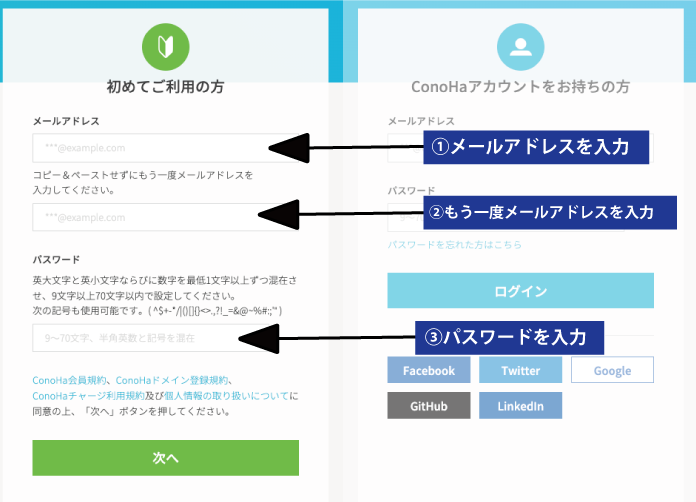
①メールアドレスを入力
②パスワードを設定
入力が終わったら「次へ」をクリックして料金プランと契約期間を決めましょう。
料金プランと契約期間を決める
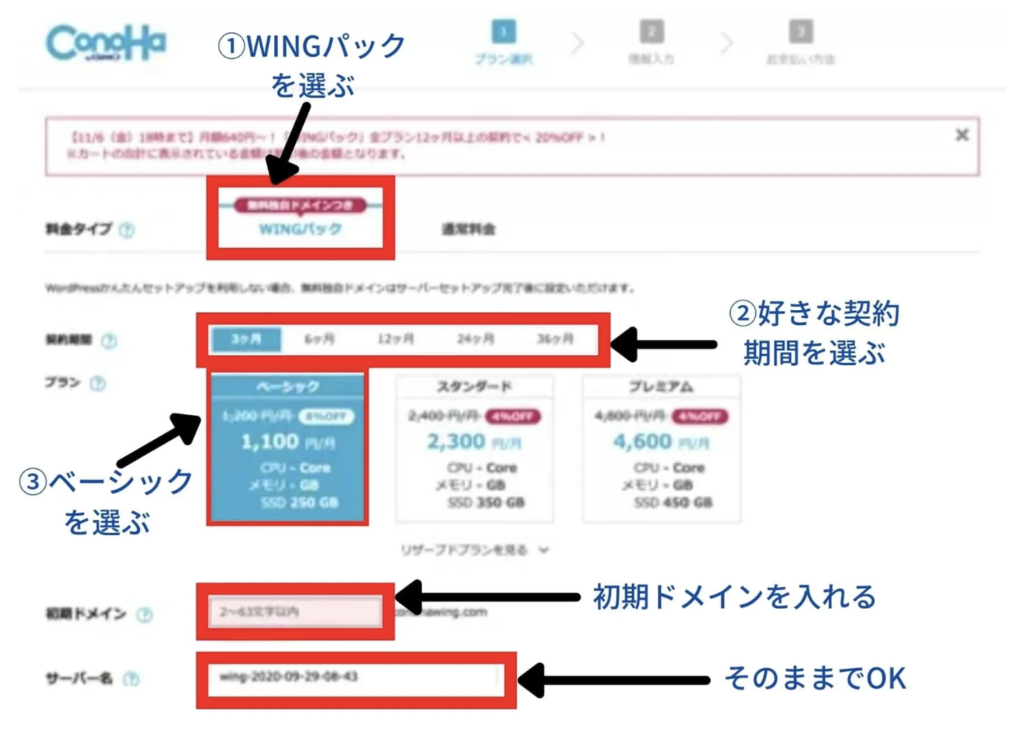
ちょっと入力項目が多いですが、特に難しいものはないのですぐ終わりますよ。
①料金タイプ
「WINGパック」を選びましょう。
最初から選択されているので触らなくてOKです。
②契約期間
契約期間によって月々の料金が変わります。
3年間継続できる自信がある人は36か月を選んでも大丈夫です。
ちょっと自信がないという方は12ヶ月以上だと一気に料金が安くなるので12ヶ月で始めることをおすすめします。
ちなみに僕も12ヶ月でスタートしました。
③プラン
プランはベーシックで問題ないです。
ほぼすべての人がベーシックで、超有名ブロガーになってからでも変更可能なので無難にベーシックを選んでおきましょう。
④初期ドメイン
初期ドメインはこれから使うことはないので適当で大丈夫です。
しかし、すでに使われている場合は数字などを適当に足せば全く問題ないです。
⑤サーバー名
そのままで問題ないです。
特に使うことはないですよ。
まずはこれでひと段落です。
次にWordPressかんたんセットアップに移ります。
そこまで難しくないのでもう少し頑張っていきましょう!
手順②:WordPress簡単セットアップ
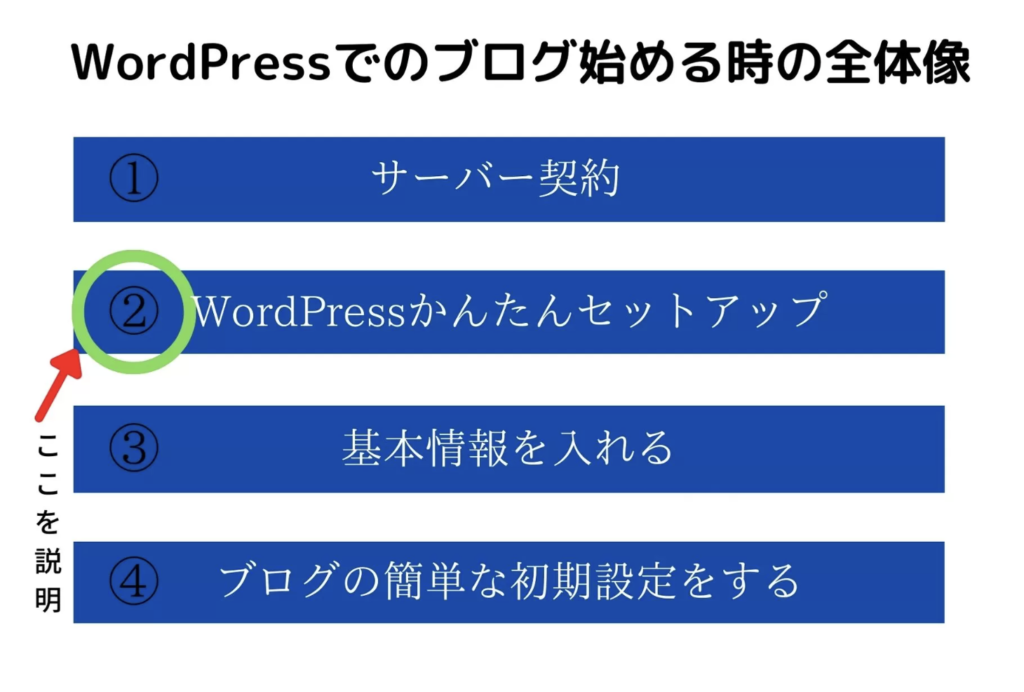
次にWordPressかんたんセットアップを使うことにより、今までブログをやる上で面倒だったことをすべてやってくれます。
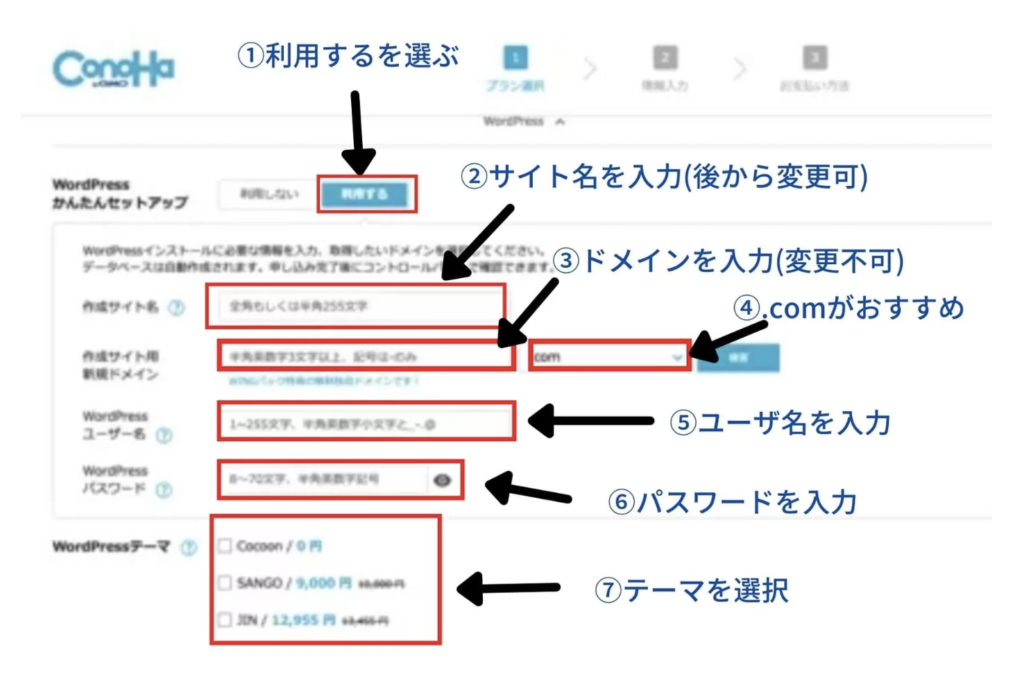
これらをすることで終わるので1つずつ見ていきましょう。
1Wordpressかんたんセットアップを選択
「利用する」を選んでください。
これをすることで簡単にWordPressでブログができます。
2作成サイト名
自分がつけたいブログの名前を入力しましょう。
いつでも変更可能なのでそこまで悩まずに決めて大丈夫です。
3作成サイト用新規ドメイン
ここではこれから使う「ドメイン」を決めます。
よく言われているのがドメイン=インタネット上の住所なんて言われることが多いです。
僕の場合「ryoyaworkstyle.com」がまさにドメインと呼ばれる部分です。
ドメインはサイト名と違い途中で変更できないので注意してください。
・自分の名前を入れる
・好きなジャンルのものを入れる
・これからメインに書きたい内容
こんな感じで決めれば全く問題ないです。
4作成サイト用新規ドメイン(トップドメイン)
次に隣にある.comの部分について決めていきます。
僕のサイトでいえば「ryoyaworkstyle.com」の「.com」の部分を決める感じです。
たくさんの種類があるのでどれを選んでも大丈夫です。
だいたい.comが多いので、僕は.comにしました。
迷ってしまう方は.comでいいと思います。
5Wordpressユーザー名
これはログインするときに必要になるものです。
自分が覚えやすいものを入れておけば大丈夫です。
どっかにメモを残しておくことは忘れずにしといてください。
6Wordpressパスワード
これもログインするときに必要になるものです。
ユーザー名とパスワードはスマホのメモなどに残しておきましょう。
7WordPressテーマ
テーマを選択することで自動でインストールしてくれるようになりました。
基本初心者さんは無料のcocoonから始める方が多いと思います。
有料テーマはある程度ブログを頑張ってからでも遅くないと思うので、無難にcocoonなどの無料テーマを選んでおくことがおすすめです。
本気でやるぞ!と気合十分の方は有料テーマを選んでも良いかもしれません。
無料ですが十分すぎるくらいの機能がありますよ。
手順③:基本情報を入力して完了(ブロガーの仲間入り)
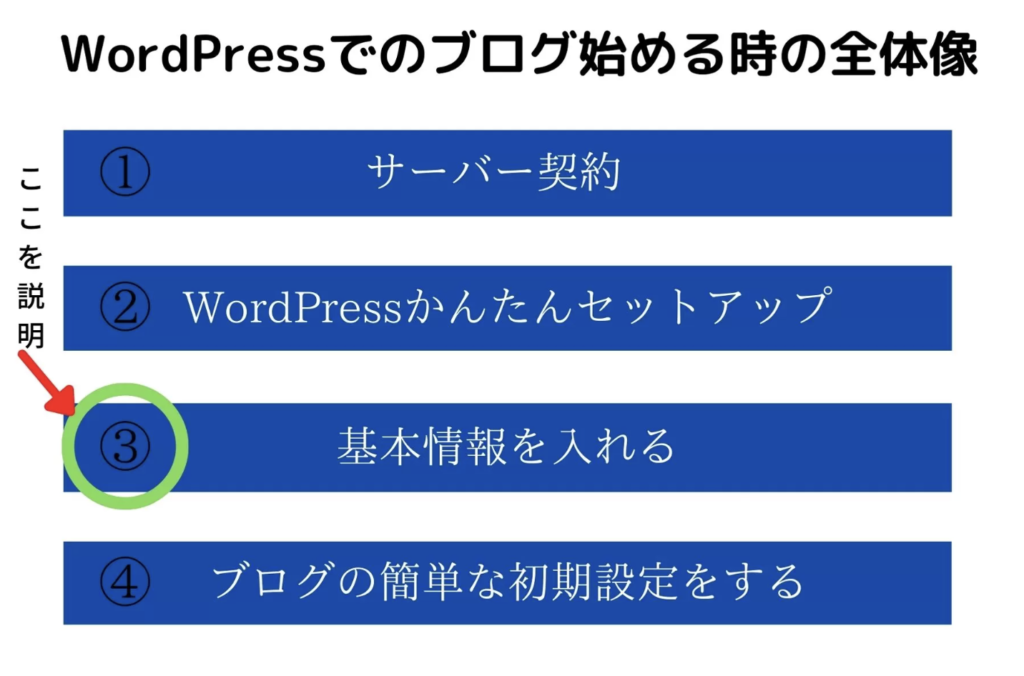
最後に基本情報を入力したら晴れてブロガーの仲間入りです。
もう少しなので頑張ってください。
1お客様情報を入力
まずはお客様情報を入力しましょう。
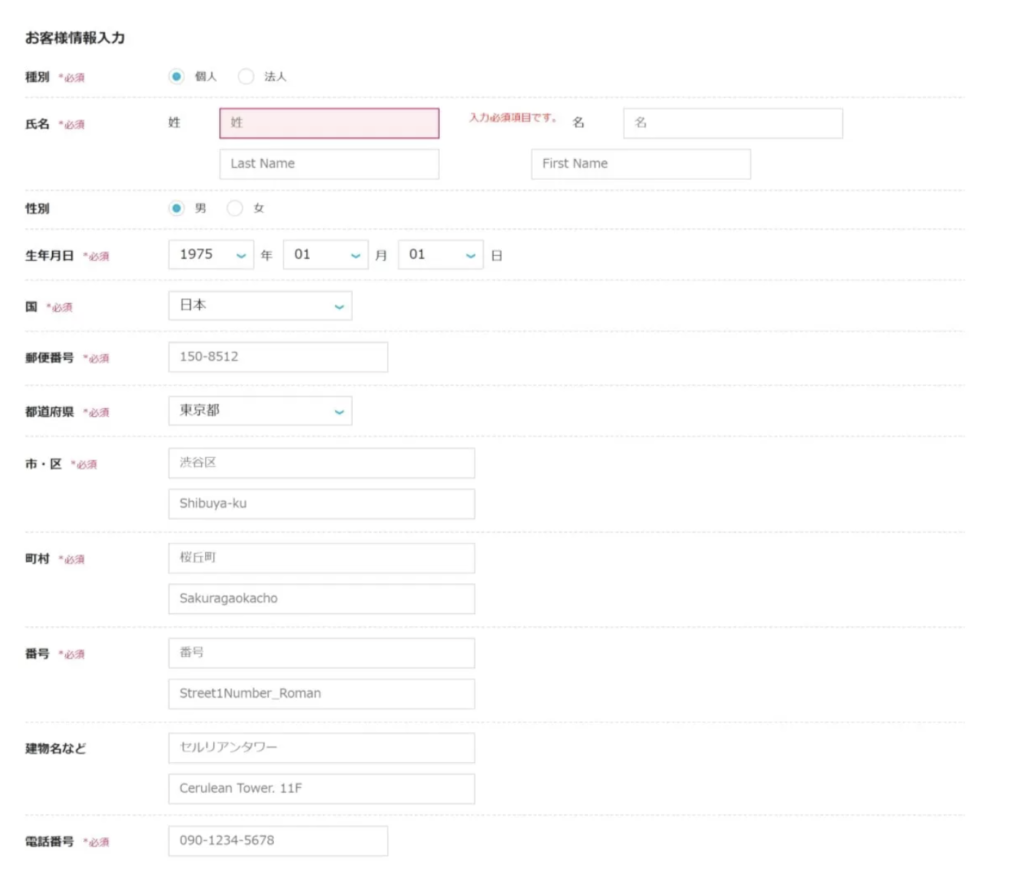
種別
氏名
性別(入れなくてもOK)
生年月日
国
郵便番号
住所(漢字・ローマ字で入れる)
電話番号
入力が終わったら「次へ」をクリックしてください。
2電話・SMS認証のどちらかをする
お客様情報を入れ終わったら、次は電話かSMSで認証をします。
SMS認証は、簡単に言えば機械ではなく本人が実際にやっているかどうか?を確認するためです。
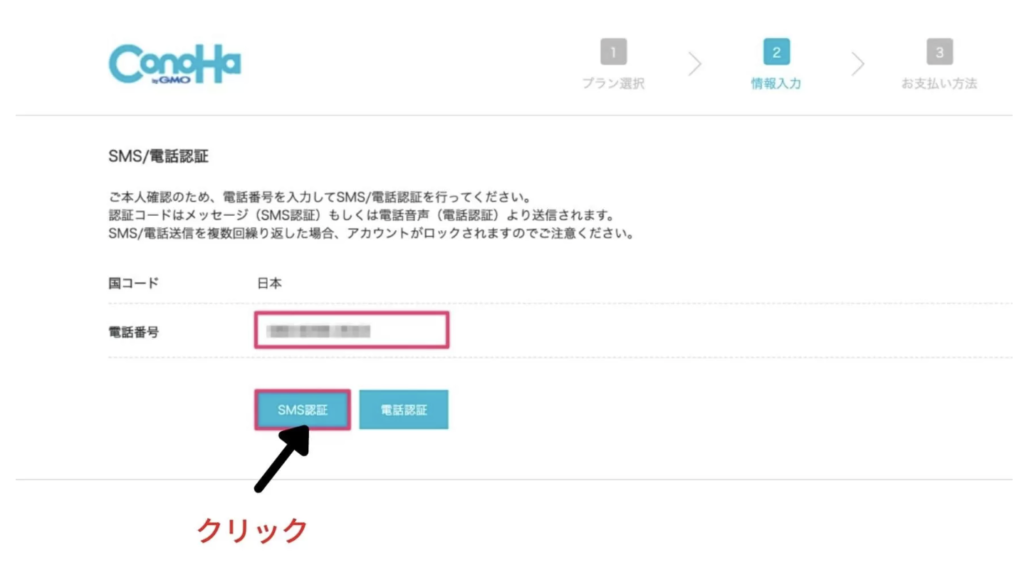
1国コードはそのまま日本にする
2自分の電話番号を入れる
「SMS認証」をクリックするとこんな画面が出てきます。
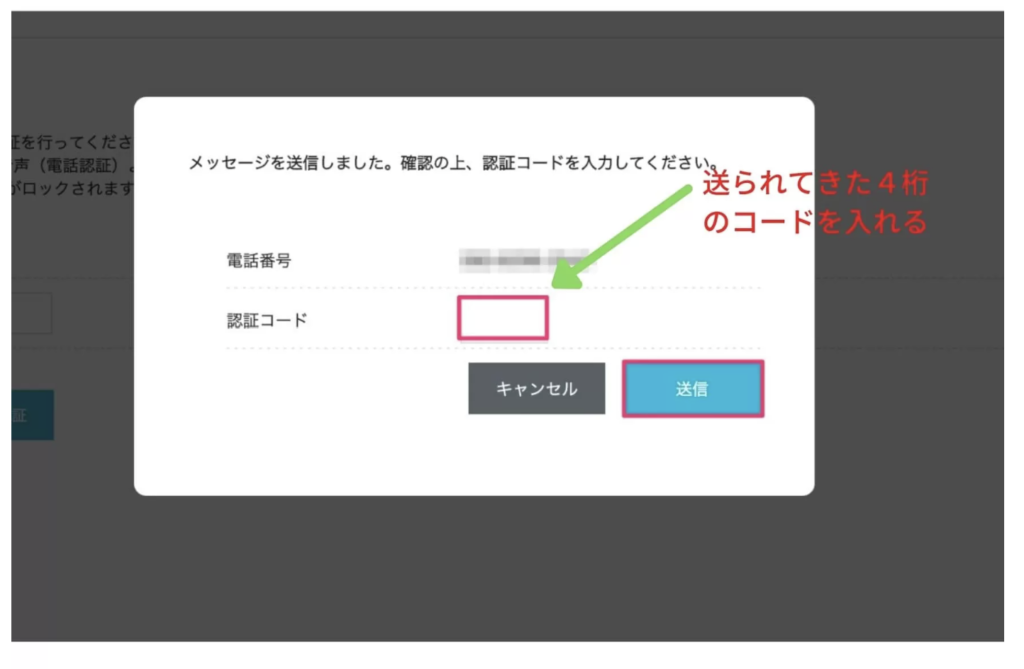
スマートフォンに届いた認証コードを入力して「送信」をクリックします。
電話認証だと電話がかかってきて認証コードを読み上げてくれます。
どちらでもできるので、好きな方を選びましょう。
3お支払い情報を入力
SMS認証が終わったらお支払い情報を入力しましょう。
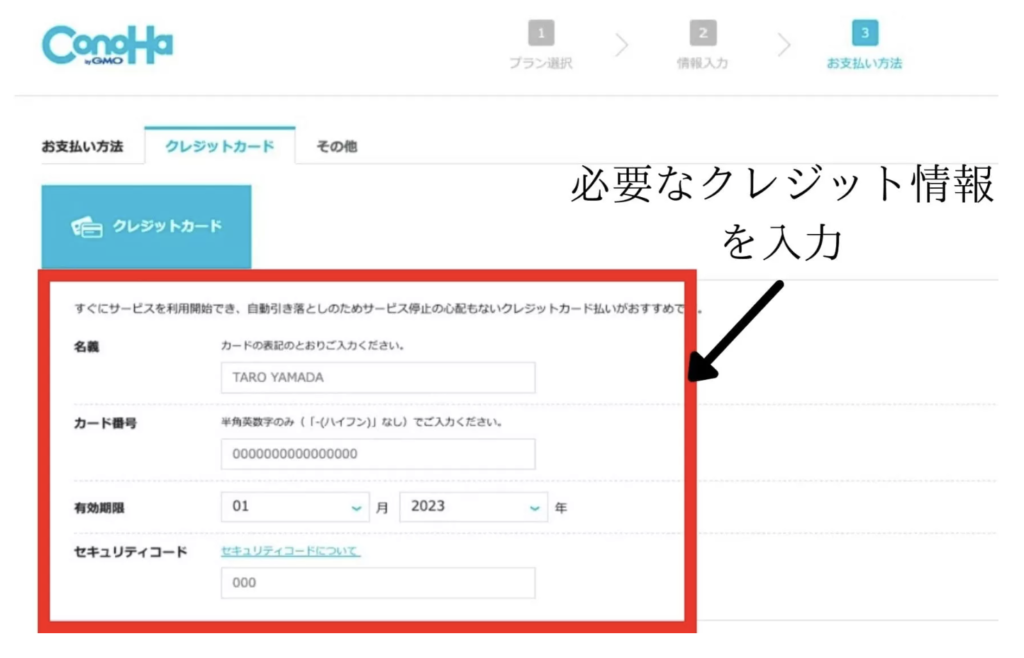
ConoHa WINGでは2つのお支払方法があります。
・クレジットカード
・ConoHaチャージ
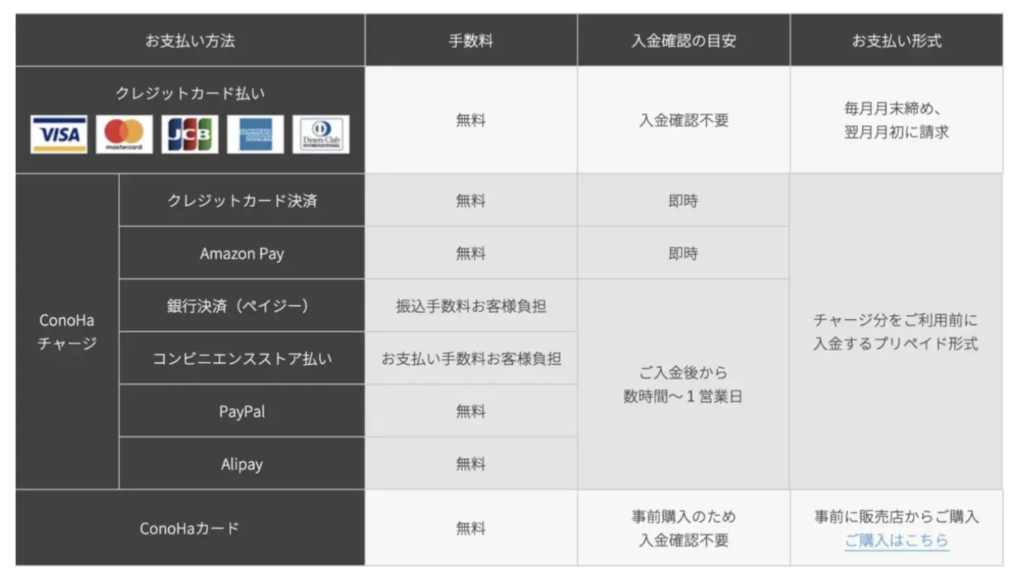
今回はクレジットカードでのお支払い方法で解説していきます。
・カード名義
・カード番号
・有効期限
・セキュリティーコード
この4つを入力して「お申し込み」をクリックしたら終了です。
4Wordpressでブログが開設終了(ブロガーデビュー)
上記を全て終わらすことができるとこのような画面が出てきます。
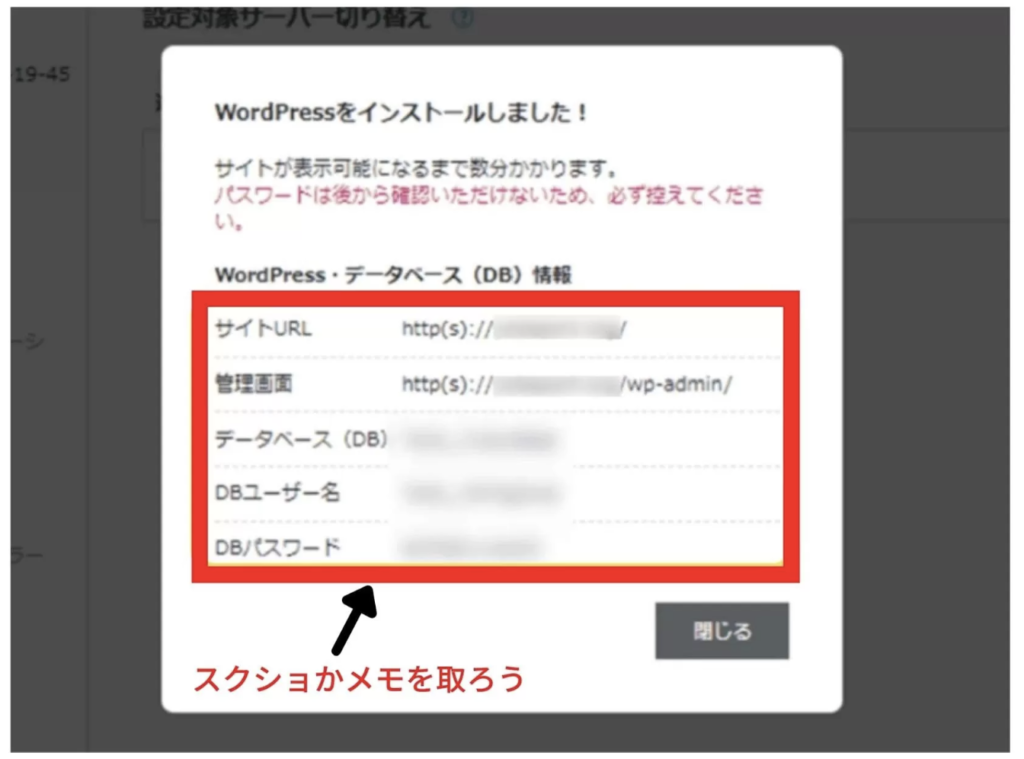
ほぼ使うことはないのですが一応スクショかメモで記録を残しておきましょう。
ログインするときに使うパスワードとは違うので注意してください。
最後にWordpressの独自SSL設定をしていきます。
5 WordPressの独自SSL設定(超簡単)
他のサーバですと手動で行わないといけなかったのですが、勝手にやってくれています。
SSL化=通信を暗号化してセキュリティーを強化する!
こんな感じの認識で問題ないです。
すぐ終わるので実際にやってみましょう。
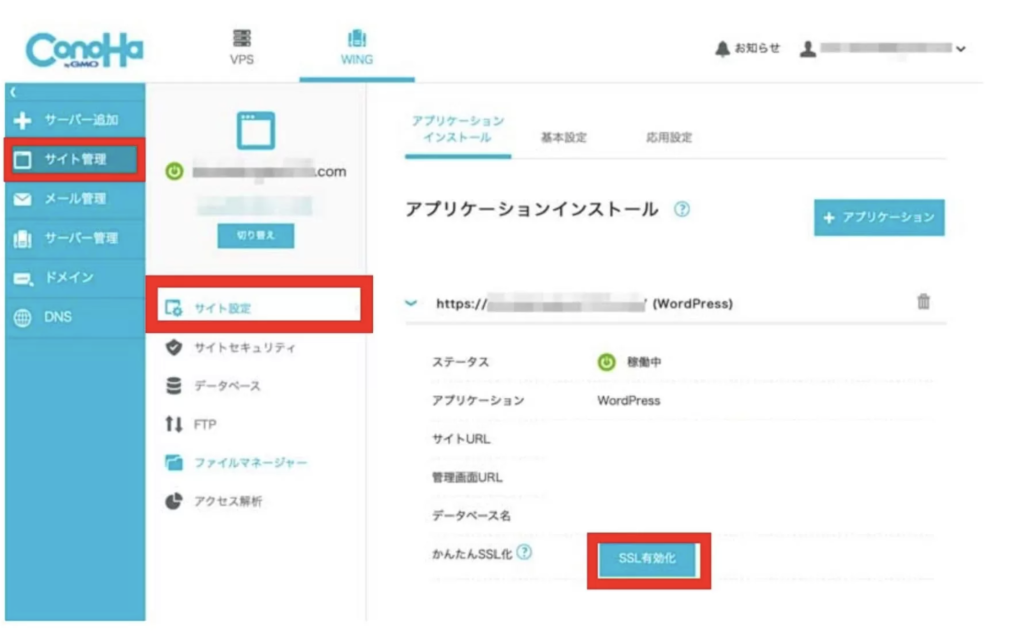
ConoHa WINGの管理画面から「①サイト管理」⇒「②サイト設定」⇒「③サイトURLの↓」⇒「④SSL化有効」
たまにSSL化有効が押せない場合があるのでその時は15分ほど時間を空けてからもう一度やってみてください。
これでWordPressでのブログが完成しました。
これで晴れてブロガーの仲間入りですね!よく頑張りました!
手順④:開設後の簡単な設定
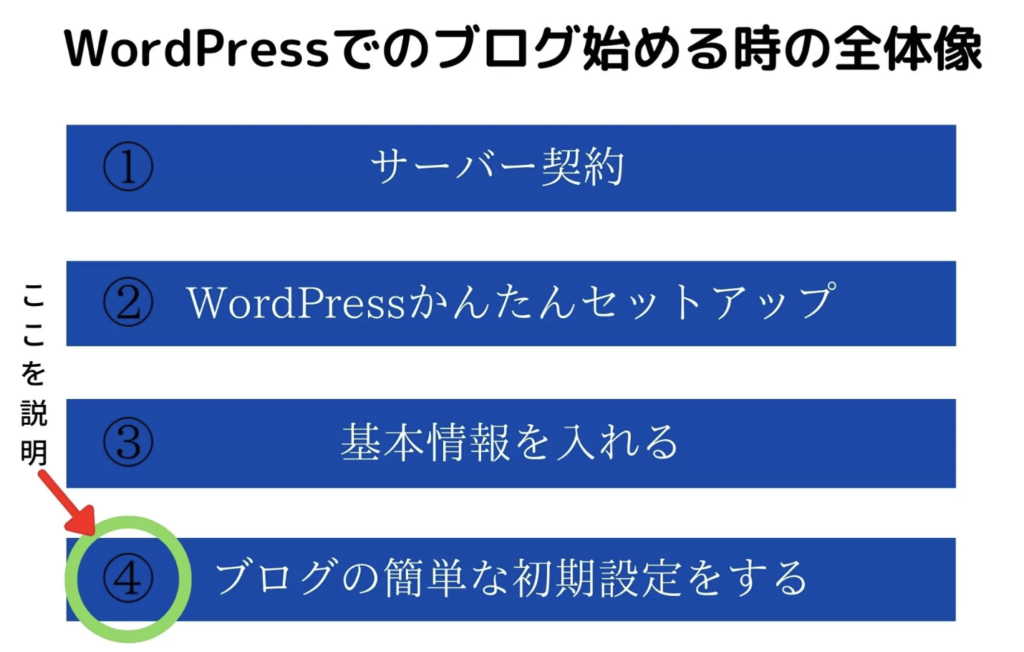
ブログ開設後に設定しておくと便利なものが5つあるので紹介していきます。
- まずはブログにログインする
- パーマリンクを設定
- プラグインの導入
- Googleアナリティクスを導入
- Googleサーチコンソールを導入
- WordPressテーマを入れる
どれも簡単なのですぐに終わるので、1つずつ順番に見ていきます。
1まずはブログにログインする
まずは自分のブログにログインしましょう。
ブログのURLは決めたアドレスに「/wp-admin」をつけたものです。
ConoHa WINGの管理画面からでも入れますよ。
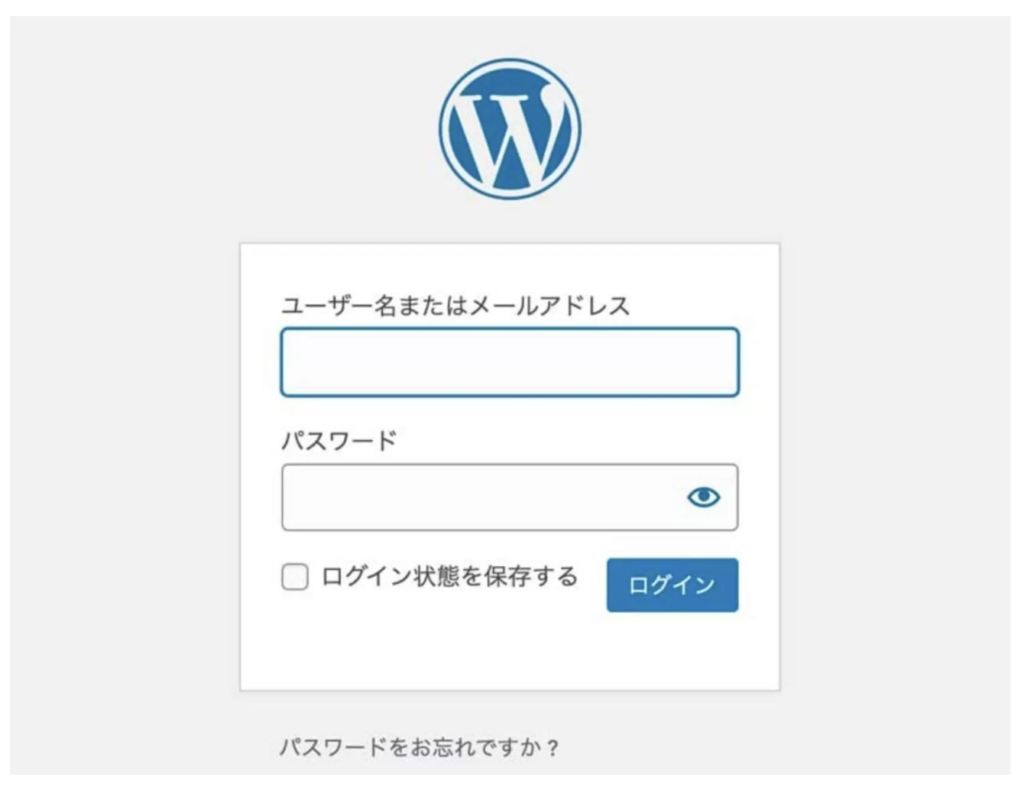
このような画面が出てきたら、「ユーザー名」と「パスワード」を入力しましょう。
これで次に進めます。
2パーマリンクを設定
パーマリンクとは記事のURLのことです。
始めのうちにやっておいてほうが後々いい影響があるので初めにやりましょう。
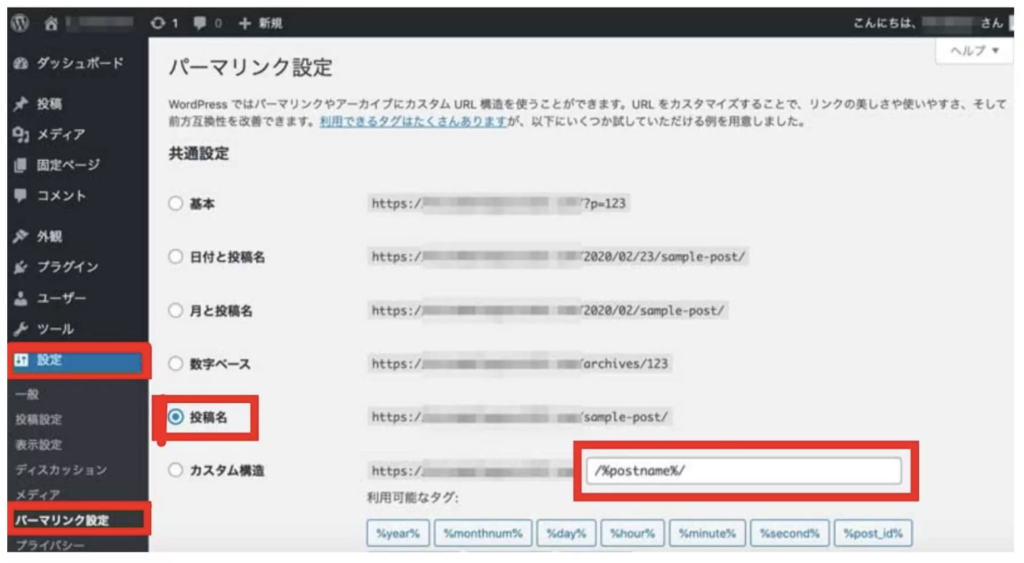
左側にある「設定」⇒「パーマリンク設定」⇒「投稿名」を選んでください。
投稿名のところに「/%postname%/」と入れましょう。
終わったら変更を保存を押してパーマリンクの設定は終了です。
3Googleアナリティクスを導入
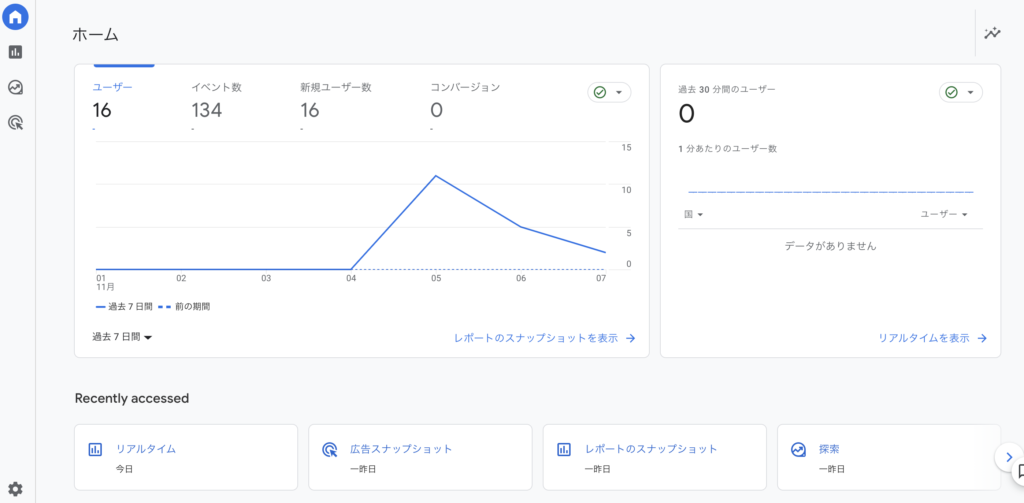
Googleアナリティクスを入れると自分のブログの分析をすることができます。
・ページビュー数(PV数)=どのくらいブログが見られたのか
・離脱率=そのページでブログを読み辞めた割合
・直帰率=1ページだけを見てサイトを離れた人
・ユーザー数=何人の方がブログを読んだのか
ブログを続けていくうえでこれから重要になってくるので入れておくと便利です。
Googleアナリティクスを入れたい方はGoogleの公式ホームページでやり方が紹介されているので参考にしてみてください。
4Googleサーチコンソールを導入
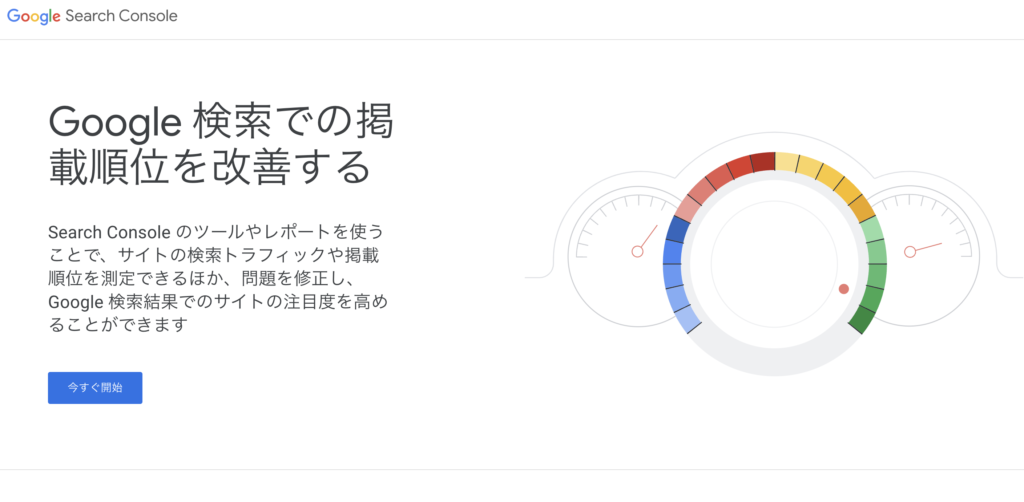
Googleサーチコンソールを導入するとどんなキーワードからブログを読みに来てくれたのかが分かります。
ブログを頑張りたい方には必須なので入れることをおすすめします。
こちらもGoogleの公式ホームページに詳細が載っているので参考にしてみてください。
5プラグインの導入
プラグインとは簡単に言うとWordPressでのブログをさらにやりやすくしたり、機能を拡張したりできるものです。
必要に応じて入れていけばいいので、急いで入れる必要はないです。
最初はこれらを入れておけば問題ないです。
・BackWPup(バックアップを取ってくれる)
・Contact Form 7(お問い合わせ場所が作れる)
・Akisment Anti-Spam(スパムから守ってくれる)
後は必要に応じてほしいと思ったものを入れれば全く問題ないです。
6WordPressテーマを入れる
ブログのデザインを決めるのはテーマと呼ばれるものです。
無料と有料がありますが、最初はcocoonと呼ばれる初期に設定したもので問題ないです。
使い慣れてきたら、有料テーマの購入を考えてみてもありです。
おまけ:ブログで収益化するために
ASPサイトへの登録
ブログで稼ぐにはアフィリエイトによる収益がおすすめです。
アフィリエイトとはASPサイトにある商品を紹介して、その商品が売れたときに収益が発生するという仕組みです。
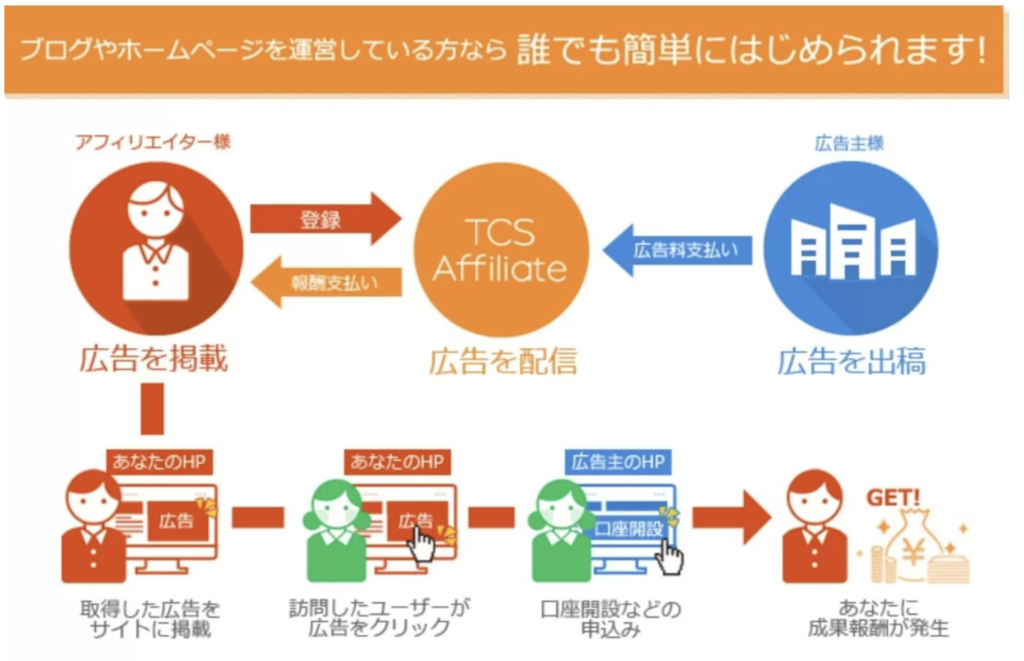
ブロガーさんで大きな額を稼いでいる人は必ずASPサイトの商品を売ることで利益をたくさん出しています。
ASPサイトには無料で登録することができるので、まずは有名どころをいくつか登録することをおすすめします。
別記事でアフィリエイトに関する記事を書いていきますので、ぜひお待ちください!
Googleアドセンスへの合格
GoogleアドセンスとはGoogleがサイトに最適な広告を自動で出してくれてそれがクリックされれば報酬が得られるというものです。
初心者さんはこれで初収益が出ることが多く、報酬までのハードルが低いのでおすすめです。
合格に以外と苦労する人もいたり簡単に受かったりとさまざまです。
ブログで成果を出せるようにこれから一緒に頑張りましょう

今回はWordPressでのブログを始め方について解説してきました。
ブログをやるメリットはめちゃくちゃあります。
・ライティング能力が上がる
・マーケティング能力が上がる
・人の感情を動かす文章が書ける
・将来大きく稼げる可能性がある
・社会で必要なスキルがものすごく身に付く
ぜひ皆さんもブログを継続して成果を出せるように頑張りましょう。
継続は力なり、です。
この記事を読んでからブログを始めようか悩んでいる方はぜひ始めてみてください。
スキルが身に付き、大きな収入を得られる副業はブログ以外にないですよ。
一緒にブロガーとして頑張っていきましょう。
今回は以上です。